Windows 上での SSH Server の候補
http://serverfault.com/questions/8411/what-is-a-good-ssh-server-to-use-on-windows
以前、OpenSSH で サーバー立てを行ったが、key 認証がうまく行かず諦めた経緯がある。
Bitvise SSH Server
今回は Server Fault で評価の高かった Bitvise SSH Server を使うことにする。
インストール
https://www.bitvise.com/ssh-server
download page から setup ファイルを落としてきてインストールする。特に躓くことはないだろう。
SSH Key の作成
Key Type が3種類しか対応しておらず、ssh-keygen rsa で作成したファイルでは動かなかった。rsa-sha2-512を指定する必要がある。
ssh-keygen -t rsa-sha2-512 -b 4096 -C "yours@example.com"専用に名前を振って管理することを勧める。
Public Key の登録
鍵の登録は Bitvise SSH Server Control Panel の Open Easy Settings から Windows accounts のタブを開き、適宜設定すれば良い。Public keys に先ほど作成た public key を登録する。
起動時の bash の設定
Bash executable path には msys2 等の bash を割り当てておけば、快適な SSH 環境が構築できる。ただ、PATHの設定は自前で行わなければならないので、msys2 home 上で .bashrc に /usr/bin の PATH を設定してやろう。
完了
あとは、 Client 側から接続してやれば動くはず。


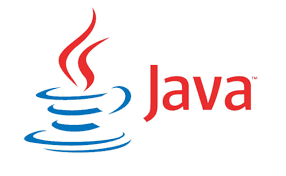

コメント
SSH Key の作成
Key Type が3種類しか対応しておらず、ssh-keygen rsa で作成したファイルでは動かなかった。rsa-sha2-512を指定する必要がある。と有りますが、どこで
2
ssh-keygen -t rsa-sha2-512 -b 4096 -C \”yours@example.com\”を記述しますか?
クライアントに移植しますか?詳しくしりたいです。
ssh key の作成時のコマンドで、sshのセキュリティを作成するために必要なファイルの生成用コマンドです。これはターミナル上で操作することになります。